Як увімкнути режим модема на Айфоні
Як увімкнути режим модему на Айфоні? Буває, що домашній інтернет раптово відключається, а вам терміново потрібно вирішити робоче питання. У такому випадку можна використовувати свій iPhone як модем. У статті розповідаємо, як роздавати інтернет з iPhone і що робити, якщо комп'ютер не бачить iPhone як модем.

Режим модему на Айфон: як увімкнути та роздавати інтернет
Іноді інтернет-зв'язок пропадає у невідповідний момент: у робочий час, коли необхідно знайти інформацію, зв'язатися з іншим користувачем, підготувати звіт. Режим модему на iPhone — це спосіб поділитися інтернетом з іншими девайсами. Смартфон виступає як передавач, а всі підключені до нього пристрої отримують інтернет, як від стаціонарного Вайфаю. Ділитись мережею можна за допомогою:
- Wi-Fi;
- Bluetooth;
- USB.
Підключення та використання інтернету з Айфона на ПК дозволить виконувати всі стандартні операції, як при звичайному приєднанні, мережа буде захищеною та комфортною для використання.
Швидкість передачі даних залежить від тарифного плану та можливостей оператора. Деякі мобільні оператори стягують додаткову плату за інтернет. Перед тим як роздавати інтернет з iPhone, необхідно ознайомитися з умовами використання цієї опції. Навіть за наявності безлімітного зв'язку 4G або 5G оператор може заблокувати послугу і доведеться вносити додаткові кошти.
Якщо опція не потребує оплати або оператор дозволяє використовувати її безкоштовно, то увімкнути її можна легко, дотримуючись такого порядку дій:
- Увімкніть стільникові дані (мобільний інтернет).
- Відкрийте налаштування на iPhone.
- Перейдіть у вкладку стільникового зв'язку та перетягніть повзунок у пункті «Режим модему» біля пункту «Дозволити іншим».
- На комп'ютері або іншому пристрої зайдіть у Wi-Fi і підключіться до iPhone. Якщо потрібно, введіть пароль.
Налаштовуючи режим модему на iPhone, потрібно встановити пароль. Нижче пункту «Дозволяти іншим» є поле з паролем для Wi-Fi. Встановіть пароль, щоб користувачі або ви самі могли підключатися до вашого пристрою.
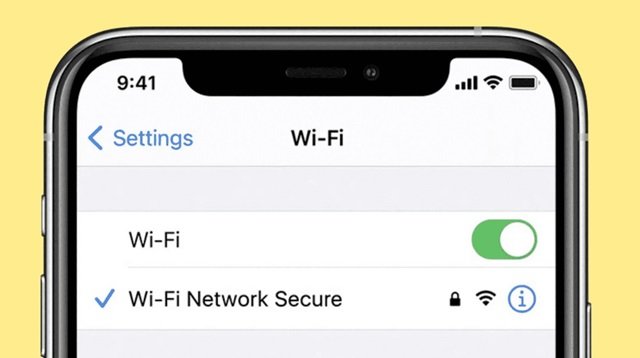
Режим модема в Айфоні
Як підключити Айфон до комп'ютера як модем через USB
Увімкнути режим модему на iPhone можна також за допомогою кабелю USB. Послідовність дій буде такою:
- Увімкніть стільникові дані (мобільний інтернет).
- У пункті «Режим модему» натисніть «Дозволити іншим».
- Підключіть кабель iPhone до ноутбука або комп'ютера до гнізда USB.
- Підключення на ноутбуці відбудеться автоматично.
Якщо автоматичного підключення не відбулося, відкрийте на ноутбуці вікно «Доступ до інтернету» і підключіться до Айфону. Якщо потрібно, введіть пароль підключення.
Щоб вимкнути режим модему та Айфон від лептопа, деактивуйте точку доступу в смартфоні або вручну відключіть комп'ютер від Wi-Fi.

Увімкнення режиму модему через USB
Увімкнення режиму модему через Bluetooth
Щоб підключитися через Bluetooth, створіть пару між Айфоном і ноутбуком. Для цього:
- Увімкніть Bluetooth на смартфоні та ноутбуці.
- На iPhone в розділі Bluetooth виберіть відповідний пристрій та підключіться до нього.
- На ноутбуці спливе повідомлення «Зв'язати пристрій?» Натисніть «Дозволити». Через 1-2 хвилини пристрої створять пару.
- У вкладці «Доступ до інтернету» підключіться до Айфону. Якщо потрібно, введіть пароль.

Увімкнення режиму модему через Bluetooth
Не працює режим модему на iPhone: що робити
Давайте розберемося, чому може не працювати режим модему на iPhone. У першу чергу необхідно перевірити активність стільникового зв'язку та чи правильно введено налаштування мережі. Поширені причини, чому режим модему на Айфоні не працює:
- некоректна робота SIM-картки;
- абонент знаходиться поза зоною дії мережі;
- поломка модуля Wi-Fi у смартфоні;
- тариф не дозволяє або недостатньо коштів на рахунку;
- неправильно задані параметри;
- не повне оновлення.
Якщо режим модему на Айфоні зник після оновлення програмного забезпечення, проблема полягає в самому оновленні. Деякі апдейти не до кінця перевірені, тому існує можливість потрапити на баги, які можуть включати помилку при спробі включити режим передачі інтернету. Виправити цю проблему можна, відновивши попередню версію або за допомогою резервної копії. А за застарілої версії смартфон потрібно оновити до нової iOS.
Якщо режим модему на iPhone не працює при відкаті до старої версії прошивки, є ймовірність відключення оператором опції. Деякі користувачі стикаються з тим, що до певного часу була можливість увімкнути режим модему на iPhone, але потім зникла, оскільки мобільний оператор заблокував її, зробивши платною.
Існує можливість збою налаштувань мережі. У такому випадку також необхідно звернутися до оператора мобільного зв'язку, щоб він надіслав повідомлення з автоматичними налаштуваннями. Перш ніж використовувати Айфон як модем, можна прописати налаштування вручну.
Єдина проблема, яку користувач не зможе вирішити швидко — полагодити поломки, що виникли в модулях. Такі проблеми вимагають звернення до сервісного центру або майстерні для ремонту цієї частини гаджета.

Відсутність зв'язку на ноутбуці
Особливості активації режиму модему на iPhone
При налаштуванні та передачі інтернету за допомогою смартфона врахуйте такі особливості:
- Роздаючому буде некомфортно користуватися інтернетом самому, тому що всі «сили» бездротового з'єднання спрямовані на саму точку, до якої приєднуються інші абоненти.
- IP-адреса змінюється щоразу при підключенні iPhone в режимі модему USB на Windows 10 та інших операційних системах.
- Під час увімкнення передавача на смартфоні рядок стану світиться синім кольором.
- Необхідно подбати про підзарядку, адже батарея роздаючого гаджета сідатиме дуже швидко, ніж при звичайному використанні.
- Можна налаштувати режим модему на iPhone для сімейного використання без постійного введення пароля. Для цього параметри мають спеціальний пункт «Сімейний доступ». Тут пропонують вказати ім'я кожного абонента та необхідність запитувати підтвердження при підключенні.
Користуючись покроковими інструкціями, ви легко і швидко зможете підключити режим модему на Айфоні. Усі моделі підключаються однаково, а з виходом iOS 15 активувати режим модему можна прямо в пункті керування — утримуйте значок «Стільникові дані» і відкриється меню, де можна активувати «Видимість для інших пристроїв».
Про зміни в iOS 16 ви можете дізнатися з нашої статті. А всі новини про iOS 17 читайте в огляді.
Тепер ви знаєте, як використовувати Айфон як модем. Налаштовуйте персональний вихід в інтернет для себе та оточуючих за допомогою наших інструкцій та рекомендацій. Використовуйте безпечне підключення без ризику для пристроїв. І не забудьте підписатися на розсилку новин, попереду на вас чекає ще дуже багато корисної інформації та лайфхаків.
Автор: Тетяна Суліма, копірайтер Stylus.ua
ЧИТАЙТЕ ТАКОЖ: